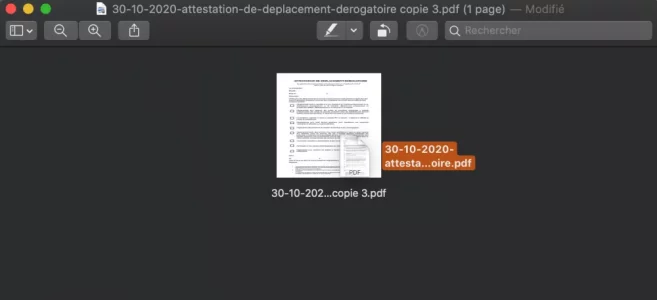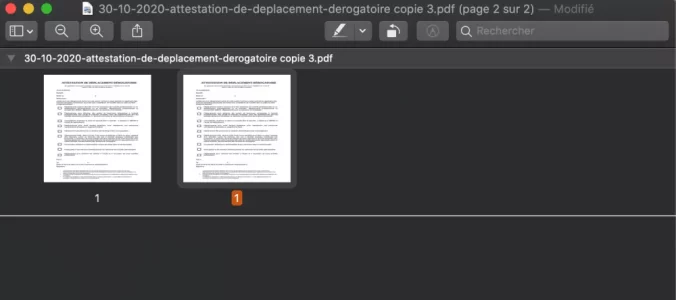Bonjour à tous
J'essaye de regrouper en un seul fichier pdf plusieurs fichiers pdf : Apple indique dans ce cas d'utiliser la fonction "modifier" de Aerçu, mais sous la version 11 de Aperçu sous OS X 10.15.7 Catalina je ne la trouve pas, et n'arrive pas du même coup à faire ce regroupent ?
J'essaye de regrouper en un seul fichier pdf plusieurs fichiers pdf : Apple indique dans ce cas d'utiliser la fonction "modifier" de Aerçu, mais sous la version 11 de Aperçu sous OS X 10.15.7 Catalina je ne la trouve pas, et n'arrive pas du même coup à faire ce regroupent ?